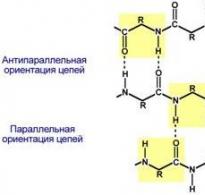Большой расход трафика ноутбуком в фоновом режиме. Как контролировать (и уменьшить) использование трафика на Android. Способы экономии мобильного трафика
Привет друзья блога сайт!
Если вам не хватает мобильного интернет-трафика для смартфона, то это еще не повод менять свой тариф на более дорогостоящий. Есть смысл сначала разобраться куда уходят кровные мегабайты. Как это сделать и не допустить утечки, сейчас все покажу по порядку!
Не многим по карману вносить деньги за трафик мобильного интернета, чтобы не обращать внимания на его стоимость. Плата в купе связь + Интернет довольно-таки обходиться не дешево для простого обывателя. Даже если взять безлимитный, который тоже в большинстве случаев имеет свои лимиты и ограничения после чего сверх мегабайтов «вылезут» в копеечку.
Начнем с отключения автообновлений приложений так, как это не только расходует интернет-трафик на смартфоне, но еще сажает аккумулятор, а также влияет на производительность если ваш гаджет имеет средние технические характеристики.
Способы экономии мобильного трафика
1. Play Market
Открываем сервис Google Play, входим в Меню.

Выбираем пункт Настройки.

Здесь нужен раздел Автообновление приложений. Во всплывшем окне из предложенных 3х вариантов рекомендую выделить третий, только через Wi-Fi.
Какой бы слабый ни был ваш смартфон, приложения все же нужно обновлять потому как разработчик старается все время их усовершенствовать и каждая новая версия почти всегда будет лучше предыдущей.
Первоначальная цель статьи - это экономия мобильного трафика к чему мы будем стремиться, не отвлекаясь от заданной темы.

а) Ручное управление.
Если вас не устраивает автоматическое обновление по Wi-Fi вы хотите весь процесс контролировать лично, выделяете вариант Никогда.

Здесь нам интересны два пункта:
1. Обновление – предназначен для ручного управления, когда выйдет новая версия программы вы будете об этом проинформированы. После чего уже примите самостоятельное решение нужно ли вам обновляться или нет.
2. Авто – тем, у кого стоит обновление по Wi – Fi также поступит информация о том, что приложение или игра была успешно обновлена.

б) Есть еще такая возможность контроля обновления для отдельно взятой программы. Для этого в меню выбираем пункт Мои приложения и игры.

Из списка установленных приложений на ваш телефон выбираете какие хотите контролировать сами.
Правом верхнем углу нажимаете на три вертикальные точки
Убираете галочку.

2. Отключаем фоновые соединения приложений для мобильного интернета
Входим в настройки Андроид.
Выбираем SIM-карты и мобильные сети.
Выбираем Настройки трафика.
Отключаем фоновые соединения.
Данное действие также значительно сократит потребление мобильного трафика.

3. Экономим трафик в приложениях Google
В каждом смартфоне на базе Android уже предустановлены некоторые нужные приложения от Google которые очень полезны и ими многие успешно пользуются.
Самый популярный инструмент - это конечно Google Play или другими словами Play Market который мы только, что настроили, а теперь перейдем к остальным популярным инструментам.
YouTube
Откройте настройки YouTube.
Перейдите по вкладке Общие.
Экономия трафика – минимально возможное качество.
Загрузка – только через Wi-Fi.
Качество видео – 360.
Сейчас мобильный интернет стоит относительно недорого, но это не повод разбрасываться им налево и направо. Полный безлимит по-прежнему влетает в копеечку, и многие операторы, кстати, уже отказываются от подобной роскоши.
Большинство доступных тарифов являются условно-безлимитными, то есть дают определённое и довольно ограниченное количество трафика на день или месяц. Если превысить лимит, то скорость упадёт до уровня dial-up-модема и пользоваться интернетом станет невозможно.
Возможно, вы не укладываетесь в предоставляемый по тарифу объём или опасно приближаетесь к лимиту. Быть может, вы хотите сохранять некоторый запас трафика, чтобы воспользоваться им при острой необходимости. В любом случае уметь беречь мегабайты полезно, и сейчас мы расскажем, как это делать.
Избавьтесь от приложений-вредителей
Увеличенный расход трафика далеко не всегда связан с вашими аппетитами. Зачастую виновата неоправданная прожорливость отдельных приложений. Такие подлецы сидят в фоне и что-то постоянно передают-отправляют. Найти их можно с помощью стандартного инструмента, который встроен в любую актуальную версию Android.
- Зайдите в настройки Android.
- Выберите «Передачу данных».
- Выберите «Передачу мобильных данных».

Здесь вы увидите общий график расхода мобильного трафика, а под ним - рейтинг самых прожорливых жителей системы.


Чтобы умерить пыл отдельного приложения, тапните по нему и отключите фоновый режим. После этого хитрец не сможет принимать и отправлять данные в фоне.
Проблема в том, что для выявления мерзавцев надо понимать, каким является нормальный расход интернета для того или иного приложения. Очевидно, что браузер, потоковые сервисы музыки и видео, а также карты способны есть сотни мегабайт, а вот офлайн-ориентированным и работающим с малым количеством данных в этом списке делать нечего.
Настройте предупреждение и лимит трафика
- Зайдите в настройки Android.
- Выберите «Передачу данных».
- Выберите «Платёжный цикл».
Платёжный цикл - это дата, когда списывается абонентская плата. Обычно в этот же день даётся новый пакет интернета. Укажите его, чтобы система знала дату обнуления счётчика трафика.
- Включите «Настройку предупреждения».
- Выберите «Предупреждения».
- Укажите количество трафика, при достижении которого система сообщит вам об этом.


При желании жёстко ограничить расход трафика включите «Установить лимит трафика» и укажите значение, при достижении которого система отключит мобильный интернет.


Отключите обновление приложений через мобильную сеть
- Зайдите в настройки магазина приложений Google Play.
- Выберите «Автообновление приложений».
- Выберите вариант «Только через Wi-Fi».


Включите экономию трафика в Android
- Зайдите в настройки Android.
- Выберите «Передачу данных».
- Выберите «Экономию трафика».
После включения режима экономии трафика система запретит фоновый обмен данными для большинства приложений, что заметно сократит общее потребление трафика. Чтобы разрешить обмен данными в фоне для отдельных приложений в режиме экономии, тапните по соответствующему пункту.


Экономьте трафик с помощью Opera Max
Фактически приложение Opera Max делает то же самое, что и встроенный в Android режим экономии трафика, то есть блокирует фоновые данные, но выглядит при этом чуть приятнее и нагляднее.
Включите экономию трафика в отдельных приложениях
Любой нормальный разработчик, если его приложение работает с потенциально большими объёмами данных, позволяет оптимизировать расход трафика с помощью настроек. Например, почти все инструменты от Google умеют беречь драгоценные мегабайты мобильного интернета.
Google Chrome
- Зайдите в настройки Google Chrome.
- Выберите «Экономию трафика».


Помимо Google Chrome, режим экономии трафика предусмотрен в браузере Opera.
YouTube
- Зайдите в настройки YouTube.
- Выберите «Общие».
- Включите режим «Экономия трафика».


Google Карты
- Зайдите в настройки «Google Карт».
- Включите «Только по Wi-Fi» и перейдите по ссылке «Ваши офлайн-карты».


Офлайн-карты позволяют экономить сотни мегабайт трафика. Обязательно скачайте область своего проживания и не забывайте добавлять области, которые планируете посетить в ближайшее время.
- Нажмите «Другая область».
- С помощью жестов перемещения и масштабирования выберите область для скачивания и нажмите «Скачать».
- Нажмите на значок-шестерёнку в правом верхнем углу меню «Скачанные области».
- Выберите «Настройки скачивания» и укажите «Только Wi-Fi».


Google Пресса
- Зайдите в настройки «Google Прессы».
- Выберите «Режим экономии трафика» и укажите «Вкл».
- В разделе «Скачивание» включите режим «Только через Wi-Fi».


Google Фото
- Зайдите в настройки «Google Фото».
- Найдите раздел «Использовать мобильный интернет» и отключите опцию для фото и видео.


Google Музыка
- Зайдите в настройки «Google Музыки».
- В разделе «Воспроизведение» понизьте качество при передаче по мобильной сети.
- В разделе «Скачивание» разрешите скачивать музыку только по Wi-Fi.


При необходимости разрешите воспроизведение музыки только по Wi-Fi.
«Google Музыка» умеет сохранять альбомы для прослушивания офлайн. Вы можете скачать музыку на устройство при наличии Wi-Fi и воспроизводить её без подключения к интернету.
- Перейдите к списку альбомов исполнителя.
- Нажмите на значок вертикального троеточия в правом нижнем углу альбома и в появившемся меню выберите «Скачать».


Google Фильмы
- Зайдите в настройки «Google Фильмов».
- В разделе «Потоковая передача по мобильной сети» включите «Показывать предупреждение» и «Ограничить качество».
- В разделе «Загрузки» выберите «Сеть» и укажите «Только через Wi-Fi».


Следите за тарифами и опциями своего оператора связи
Зачастую человек переплачивает за связь просто потому, что сидит на устаревшем тарифе. Поинтересуйтесь, что новенького появилось у вашего оператора. Вполне возможно, вы сможете получить больше интернета за меньшие деньги.
Не много операторов мобильной сети дают безлимитный доступ к интернету, поэтому нам, как пользователем, приходится устанавливать лимит интернет трафика. Многие пользователи могут сказать, что для этого понадобиться скачивать специальные приложения, и я с ними в какой-то степени согласен. Но сейчас я собираюсь рассказать о способе для которого даже не нужно скачивать никаких приложений, потому что в Android есть такая возможность.
Так давайте рассмотрим как установить лимит интернет трафика и как правильно им пользоваться.
Для этого нужно сделать несколько простых шагов:
- Шаг 1: заходим системные настройки и находим пункт «Передача данных»;
- Шаг 2: в открывшемся меню выбираем нужную сеть (в двух симочных вариантах смартфонов их будет две, как и в данном случае);

- Шаг 3: ставим галочку на против «Установить лимит» и соглашаемся с высветившемся уведомлением;

- Шаг 4: теперь на графике осталось установить лимит интернет трафика, такой, какой Вам нужен. Оранжевая линия отвечает за предупреждение, а красная – за отключение интернета при достижении установленного лимита.
Данный способ позволяет Вам установить лимит интернет трафика на целый месяц. Если Вам понадобиться ежедневный лимит, тогда нужно будет каждый день изменять дату начала периода статистики, а само значение лимита установить таким, какое Вам нужно на один день. Да, еще не забудьте настроить лимит интернет трафика соответственно тарифам Вашего оператора.
Пример 1. Ваш провайдер интернета предоставляет Вам 5 ГБ интернет трафика на месяц. Здесь все просто, заходим в настройки, ставим галку «Установить лимит» и на графике устанавливаем нужный лимит интернет трафика.
Пример 2. Предложим Ваш мобильный оператор дает Вам по 50 МБ на день. Ставим галочку напротив «Установить лимит», выставляем нужный лимит на день (сначала выставляем предупреждение, а потом значение лимита), а потом устанавливаем дату периода статистики на тот день который нужно. Не забываем каждый день переводить дату начала периода статистики.
Но это еще не все возможности. В этом меню Вам будет доступна подробная статистика расхода интернет трафика, для этого нужно пролистать вниз. С помощью этой статистики можно узнать какое из приложений использует больше всего трафика. Ах да, чуть не забыл, есть еще такой пункт в настройках лимита – «Показывать при блокировке». Этот пункт активируется автоматически при включении лимита. С помощью этой опции на экране блокировки появляется воздушный круг отображающий информацию о расходе трафика. Для себя эту опцию я всегда оставляю включенной.


Вот такой функционал имеет в себе Android. Надеюсь статья принесла для Вас пользу. Если возникнут какие-либо вопросы — не стесняйтесь, задавайте их в комментариях.
Оставайтесь с нами, впереди еще много интересного.
Всё чаще смартфоны используются не только в повседневной жизни, но и в рабочем окружении, поэтому важно обращать внимание на то, сколько трафика они потребляют. Это может быть персональный смартфон на рабочем месте или выданный компанией, в любом случае трафик стоит денег. Если не оптимизировать его уровень потребления, деньги будут тратиться понапрасну.
Безлимитные тарифы на мобильный интернет стоят дорого, чаще всего применяются тарифы с определённым объёмом трафика, за превышение которого нужно платить дополнительно. Также бывают тарифы с оплатой за каждый мегабайт. В этом случае особенно важно свести расход трафика к минимуму.
К счастью, настройки операционной системы Android позволяют сократить расход трафика без значительного влияния на качество работы с аппаратом. Ниже будут описаны 12 рекомендаций по данному вопросу.
Диагностика расхода трафика
Прежде чем решить проблему, нужно понять её, поэтому откройте настройки смартфона и найдите раздел под названием «Передача данных» . Здесь ищите раздел «Мобильные данные» .
Вы увидите детальный обзор того, какие именно приложения больше всего расходовали ваш трафик в последние 30 дней. При желании вы сами можете установить период, за который будете просматривать расход трафика. Больше всех обычно расходуют приложения социальных сетей, браузеры, программы потоковой трансляции видео и аудио, а также магазин приложений Play Store.
Нажмите на приложение или сервис, чтобы внимательнее изучить расход данных. Здесь показывается, сколько расходуется в активном режиме, а сколько в фоновом.
Отключите ненужную фоновую активность
Когда вы узнали, что и сколько расходует трафика, пора решить этот вопрос. Для начала сократите ненужный расход данных в фоновом режиме. Этим отличаются социальные сети и новостные приложения, поскольку они чаще всего через определённые промежутки времени проверяют наличие обновлений контента. Можно отключить такое поведение, обычно вы не заметите большой разницы.Одно за другим открывайте социальные и новостные приложения и смотрите их настройки для экономии трафика. Например, в приложении Twitter на Android в настройках есть раздел под названием «Использование данных» . Нажмите на него и уберите галочку в поле «Синхронизировать данные» , это не помешает получать уведомления, для которых есть отдельный раздел настроек.
В приложениях вроде Flipboard есть раздел под названием «Сокращение расхода данных» , который по умолчанию установлен в «Полное использование» . Поменяйте вариант на «По требованию» или «Не использовать мобильные данные» , поскольку вам не нужно обновление новостей, если вы не смотрите в приложение.
Если у вас есть приложение с большим расходом трафика в фоновом режиме, которым никак нельзя управлять в настройках, вроде Facebook, используйте контроль на системном уровне. Откройте раздел Настройки > Приложения и выберите нужную программу. На появившемся экране нажмите на раздел «Передача данных» и отключите переключатель «Фоновый режим» . Это запретит программе работать в фоновом режиме, если только вы не подключены к сети Wi-Fi.
Нужно осмотрительно подходить к отключению фоновой активности. Например, если отключить её в мессенджере, вы не будете получать сообщения, когда у смартфона выключен экран. Наверняка вы не пожелаете пропустить сообщения от ваших контактов. То же самое относится к Facebook, пока вы не запустите его вручную, вы не узнаете, что есть новые уведомления об активности других пользователей.
Остановка автовоспроизведения
Видео потребляет много трафика, а многие приложения обладают плохой привычкой запускать его, стоит только вам отвернулся. Социальные сети любят воспроизводить видео автоматически при прокручивании новостной ленты, но это можно запретить.
В приложении Facebook можно открыть главное меню и в настройках имеются варианты запрета автовоспроизведения. В Twitter аналогичная опция находится в разделе «Использование данных», здесь же можно отключить предварительный просмотр изображений в ленте и запретить высококачественное видео при работе в мобильных сетях. Instagram, Snapchat и другие социальные сети обладают похожими настройками. Найдите их и отключите.
Сжатие данных при работе в мобильном интернете
Дальше нужно заставить браузер расходовать меньше трафик. В браузере Google Chrome на Android есть функция под названием «Экономия трафика» , включение которой сжимает данные во время их передачи вам. Это не только экономит трафик, но и заставляет сайты открываться быстрее. Эта опция доступна в самом низу окна настроек.
Если хотите экономить трафик ещё сильнее, используйте браузеры Opera или Opera Mini. Они обладают собственными вариантами сжатия веб-страниц, видео и ограничением загрузки файлов только сетями Wi-Fi.
Оптимизируйте музыкальные приложения
У вас есть приложение Google Play Music? Откройте его настройки и найдите опцию «Качество при передаче по мобильной сети». Установите «Низкое» или «Среднее» и убедитесь, что такого качества звука вам достаточно.Здесь же убедитесь, что включена опция «Передача только по Wi-Fi» и подумайте над опцией «Кеширование потоковой музыки» . Она заставляет скачивать каждую прослушиваемую песню на устройство для локального хранения, чтобы при повторном прослушивании не пришлось снова тратить трафик.
Если вы часто слушаете одни и те же песни, включите эту опцию. Если нет, лучше её не трогать, чтобы не тратить лишний трафик, особенно при выборе низкого качества аудио.
Play Music является не единственным приложением с такими настройками. Spotify, Pandora и прочие музыкальные сервисы и подкасты обладают аналогичными элементами управления. Всегда смотрите в настройки в таких приложениях и ограничивайте их расход трафика.
Экономия в YouTube
Продолжая тему потокового вещания, откройте приложение YouTube и в настройках откройте раздел «Общие» . Здесь есть опция «Экономия трафика», чтобы при помощи мобильного интернета транслировать видео только в низком качестве, а HD оставить для сетей Wi-Fi.На этой же странице отключите опцию «Автовоспроизведение» .
Скачивайте мультимедийный контент заранее
Лучший вариант сократить расход мобильного трафика при потоковом вещании - избегать его вообще и многие приложения дают такую возможность. Нужно просто скачивать контент заранее через Wi-Fi, чтобы он хранился на устройстве локально.Если у вас есть подписка на Google Play Music, можно скачивать видео с YouTube для просмотра в любое время. В настройках YouTube найдите раздел «Background & offline» . Если у вас нет подписки на Play Music, этот раздел отсутствует.
Навигация офлайн
Что ещё не помешает скачать заранее, так это Карты Google. Когда вам в следующий раз потребуется навигация, откройте приложение Карты через Wi-Fi. Выберите нужный вам маршрут и скачайте нужную карту.
Можете управлять скачанными картами в настройках приложения в разделе «Скачанные области».
Магазин Play Store
Обновлять приложения нужно. Но при этом размер обновлений бывает большой, так что можно нечаянно израсходовать много трафика на мобильном интернете.Чтобы этого не произошло, откройте магазин Play Store, в настройках установите опцию автообновления в «Только через Wi-Fi» .
Устраняем утечки
Пора подумать о неиспользуемых приложениях. Их нужно удалить или хотя бы отключить, если нельзя удалить, особенно если они есть в списке потребителей трафика. Они могут расходовать немного данных, но зачем это нужно?Проверка синхронизации учётной записи
В настройках откройте раздел «Аккаунты» , нажмите «Google» и выберите свою учётную запись. Здесь вы увидите длинный список того, что синхронизируется с учётной записью. Скорее всего, некоторыми сервисами вы никогда не пользовались. Отключите у них синхронизацию, при наличии нескольких аккаунтов повторите процесс.Радикальные меры
Если хочется сэкономить по максимуму, в Android от версии есть системный инструмент Data Saver, который не даёт большинству приложений использовать мобильный интернет, если они не открыты на экране и не применяются активно. Они не смогут работать в фоновом режиме, в том числе уведомлять о поступивших сообщениях, если вы не на Wi-Fi или не добавите приложения в список исключений.Это решительная мера, если вы хотите хотя бы временно свести расход трафика к минимуму. Опция располагается в настройках Android.
Мы хотим представить вам несколько советов, которые помогут уменьшить использование данных ненужными приложениями и несколько фишек, которые сократят потребление трафика до минимума. Эти подсказки работают на Sony, Samsung, HTC, LG, Motorola и на других смартфонах под операционной системой Android.
Установите Opera Max
Opera Max - мастхэв приложение для тех, у кого медленный EDGE и GPRS интернет. Она сжимает весь ваш мобильный трафик, из-за чего приложения требующие интернет работают заметно быстрее. Кроме того, благодаря фирменным функциям, она экономит до 50% трафика. У меня же на Samsung Galaxy S5 этот показатель был около 42%!
Выключите автоматические обновления
Автоматические обновления потребляют наибольшее количество трафика, так как на вашем смартфоне установлено много программ и некоторые из них обновляются разработчиками регулярно. Так что если вы забудете выключить эту опцию на своем гаджете, то интернет будет использован без вашего ведома в фоновом режиме.Для отключения автоматического обновления зайдите в Google Play -> "Настройки " -> "Автообновление приложение " и выберите "Никогда " или "Только через WiFi " в зависимости от того, что вам нужно.

Сжатие данных в браузерах
С помощью браузеров Chrome и Opera, которые предоставляют возможность сжатия данных, вы можете существенно уменьшить потребление трафика, так как на веб-сайтах будут загружаться фотографии в сжатом виде, и сами страницы не будут исполнять весь JS код. Этот формат уменьшает потребление данных до 30%. Включив эту опцию в настройках браузера, поможет вам сохранить трафик и не превысить лимит вашего тарифа.Чтобы включить сжатие для Google Chrome зайдите в "Настройки " -> "Контроль трафика " -> "Сокращение трафика " и передвиньте ползунок на "Включить".

Предварительная загрузка и кэширование данных
В YouTube, например, вы можете использовать функцию “посмотреть позже”. Это разрешает вам скачать любой контент и видео по WiFi, чтобы посмотреть в другой раз. Google Maps всегда помогал нам без проблем гулять по незнакомым городам и переполненным улицам. Вы можете предварительно загрузить маршрут или карту и просмотреть их без использования мобильного интернета в любой момент когда они вам понадобиться в пути. Это позволит сэкономить количество мегабайт, а также бережет заряд батареи.
Выключите автоматическую синхронизацию
Социальные приложения и другие программы типа “заметки” используют автоматическую синхронизацию, которая позволяет задействовать мобильный интернет, запускаясь в фоновом режиме тогда, когда у вас есть обновление или программа должна синхронизировать данные с вашим аккаунтом. Выключив опцию автоматической синхронизации вы максимально уменьшаете потребление трафика, так как приложения будут обновляться только тогда, когда вы их запустите, например имея подключение к WiFi.Сделать это можно зайдя в "Настройки
" -> "Передача данных
" и снять галочку из пункта "Автосинхронизация
".

Выключение мобильных данных и установка лимита
Выключение мобильных данных когда вам они не нужны - хороший способ экономить драгоценные мегабайты, так как автоматически остановятся все приложения, работающие в фоновом режиме. Если вы путешествуете, спите или присутствуете на важном совещании - выключите интернет. Вы можете установить лимит на потребление интернета. Данная настройка будет предупреждать вас как только вы приблизитесь к лимиту потребления интернета.Такая опция доступна в "Настройки
" -> "Передача данных
" - > "Установить лимит
". Двигайте красный ползунок вверх или вниз для установки нужного лимита.

Также вы можете установить себе AdBlock Plus . После этого в приложениях перестанет показываться реклама, и соответственно не будут тратиться на нее драгоценные мегабайты.
Эти несколько очень простых шагов могут помочь вам контролировать использование данных и уменьшить ваши расходы на интернет.